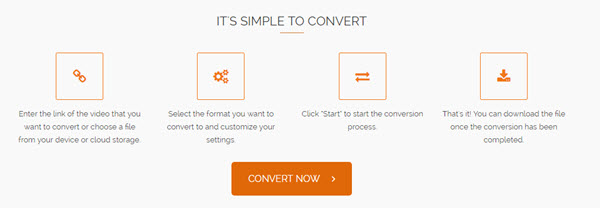Ένα αρχείο με την αυξητική M4R αρχείο είναι ένα αρχείο του Ringtone iTunes. Μπορούν να γίνουν και ανταλλάσσονται σε iPhone κρατώντας κατά νου τον τελικό στόχο να χρησιμοποιήσετε προσαρμοσμένα ringtone ήχους. Προσαρμοσμένη iTunes τα αρχεία σε μορφή M4R Ringtone είναι στην πραγματικότητα απλά. Τα αρχεία M4A που έχουν μετονομαστεί σε. M4R. Το αρχείο επεκτάσεις είναι ποικίλες μόνο να διαχωριστούν τα κίνητρά τους. M4R μορφή μπορεί να μετατραπεί σε MP3 με ευκολία μέσω διαφορετικών μεθόδων από ποια iTunes και UniConverter αναλύονται εκτενώς παρακάτω:
- Μέρος 1. Οδηγός για το πώς να μετατρέψετε M4R σε MP3 στο iTunes
- Μέρος 2. Μετατρέψτε M4R σε MP3 ευκολότερη λύση
- Μέρος 3. Προαιρετική Online M4R μετατροπέα MP3
Μέρος 1. Οδηγός για το πώς να μετατρέψετε M4R σε MP3 στο iTunes
Βήμα 1: Πρώτον, βρείτε το αρχείο M4R στον υπολογιστή σας και τροποποιήστε την επέκτασή της σε από M4R σε M4A. Στη συνέχεια, ανοίξτε τις Προτιμήσεις iTunes.

Βήμα 2: Κάντε κλικ στο κουμπί Εισαγωγή ρυθμίσεων από το Γενικά καρτέλα και επιλέξτε κωδικοποιητή MP3 από το drop-down μενού χρήση εισαγωγής. Ορίστε το επίπεδο ποιότητας και κάντε κλικ στο κουμπί OK στα δύο ανοιχτά παράθυρα.

Βήμα 3: Κάντε δεξιό κλικ τη μελωδία στη βιβλιοθήκη μουσικής σας iTunes αντί για τη βιβλιοθήκη τόνους, και επιλέξτε Δημιουργία MP3 έκδοση.

Μέρος 2. Μετατρέψτε M4R σε MP3 ευκολότερη λύση
Για να αποφύγετε τα πολύπλοκα βήματα στο iTunes, UniConverter είναι η καλύτερη επιλογή σας, δεδομένου ότι έχει αρκετά εύκολο στη χρήση λειτουργίες όσον αφορά τη μετατροπή βίντεο και ηχητικό υλικό.
Κύρια χαρακτηριστικά της UniConverter - Καλύτερο βίντεο μετατροπέα
- Η απόφαση μετατροπέας έχει γίνει γνωστό για να στεγάσει πάνω από 150 σχέδια παιχνίδι με όλα τα επιπλέον ενώνει τη βάση δεδομένων του κανόνα αξιόπιστα.
- Εάν μπορείτε να πάρετε τον εαυτό σας να χάνει αδιάκοπα βίντεο εγγραφές μπορείτε να τα αποθηκεύσετε στο μετατροπέα και διπλές τους επάνω σε DVDS σε ό, τι το σημείο αυτό μπορεί να σας ταιριάζει.
- Εξασφαλίζει την πρωτογενή εικόνα και ποιότητα ήχου δεδομένου ότι αναδιπλώνεται μέχρι τις εγγραφές σας μέσα ακριβώς σε ένα άλλο κάτοχο ενώ κρατώντας τον κωδικοποιητή υπογραμμίζοντας αμετάβλητη.
- Έχει μια-δυο διαφορετικούς τρόπους για να ασχοληθεί με στοίβα σας βίντεο εκθέσεις σε αυτό το πρόγραμμα σε μια δέσμη.
- Η απόφαση μετατροπέας σας παραχωρεί την ανταλλαγή σαφώς στο web βάση συστημάτων διοίκησης, για παράδειγμα, το Facebook και το Instagram.
- Είναι το καλύτερο βίντεο αλλαγή μέσω προγραμματισμού για να μετατρέψετε το βίντεο/ήχου σε κάθε εγκατάσταση των Windows 10/8/7/XP/Vista και το macOS 10.12, 10.11, 10.10, 10.9, 10,8 και 10,7.
Πώς να μετατρέψετε M4R σε MP3 με UniConverter
Βήμα 1: Έναρξη του μετατροπέα και την εισαγωγή αρχείων βίντεο
Μπορείτε να μετακινήσετε το βίντεο στο πρόγραμμα ευθέως. Στο σημείο όταν το αρχείο έχει στοιβάζονται αποτελεσματικά, θα έχετε την ικανότητα να το δείτε στο παράθυρο του προγράμματος.

Βήμα 2: Επιλέξτε τη μορφή εξόδου
Επιλέξτε από 100 + διακριτικού ήχου ή βίντεο ομάδες. Να είστε ότι όπως μπορεί, να εγγυηθεί φινίρισμα ομοιότητας και πλήρη χρησιμότητα σε όλες τις μικροεφαρμογές ή έργα, είναι καλύτερο να διαλέξετε το υποβαθμισμένο προκαθορισμένο οργανισμών.

Βήμα 3: Μετατρέψτε τα βίντεο σας
Επιλέξτε πού θέλετε σας πρόσφατα άλλαξε πάνω από το αρχείο για να τεθούν μακριά για απλή λήψη για να. Προς το παρόν είστε έτοιμοι να αλλάξετε πάνω από το αρχείο σας. Βασικά για να γίνει αυτό, πατήστε το κουμπί «Νεοφώτιστων» στη βάση της οθόνης.

Μέρος 3. Προαιρετική Online M4R μετατροπέα MP3
Αν θέλετε να μετατρέψετε M4R σε MP3 χωρίς την εγκατάσταση ενός προγράμματος λογισμικού desktop, απλά δοκιμάστε αυτό ελεύθερο σε απευθείας σύνδεση M4R μετατροπέα MP3 παρακάτω:
Σημείωση: Επειδή το online εργαλείο δεν υποστηρίζει "https", έτσι ώστε αν το παρακάτω περιεχόμενο ήταν κενό, παρακαλώ με μη αυτόματο τρόπο κάντε κλικ το εικονίδιο «Ασπίδα» στα δεξιά της γραμμής διευθύνσεων του προγράμματος περιήγησης να φορτώσει τη δέσμη ενεργειών. Αυτή η ενέργεια είναι ασφαλής χωρίς καμία ζημία σε δεδομένα ή τον υπολογιστή σας.